Слайд може да съдържа много текстова информация. За текстови блок, не запълни целия слайд, той може да бъде представен в малък прозорец превъртане. Текстът ще бъде показана като високо качество на компютри и мобилни устройства.
Подгответе пързалка
За този пример, да вземе информация за Марс до съответната Wikipedia страницата. Така че, първо да създадете нова презентация в PowerPoint слайд или да добавите към съществуващ. цвета на фона по подразбиране - бяло, но пързалка на пространството тема ще се промени на фона на тъмно сиво. Щракнете с десния бутон върху слайда и изберете Format Background.
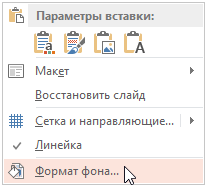
В прозореца за настройки на заден план, изберете плътен цвят. След това кликнете върху иконата за избор на цвят и се свържете с други цветове - попитайте вашия собствен цвят "пространство". След това отидете на раздела спектър и в червено, зелено, синьо, уточни 25. Тя ще стане тъмносив.
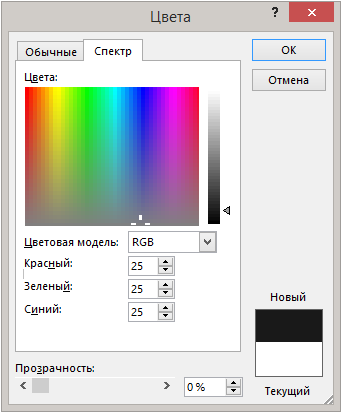
Сега добавете към изображението пързалка на планетата. В браузъра отворите страницата с образа на Марс. След това кликнете с десния бутон на мишката върху изображението и изберете Копиране на изображението. Тя ще се копира в клипборда.
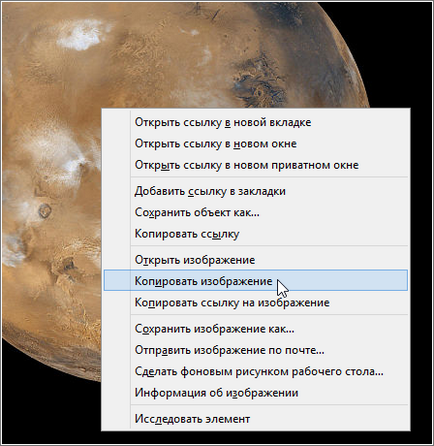
Отново се връщаме към PowerPoint и поставете изображението на слайда. Добавянето глава.
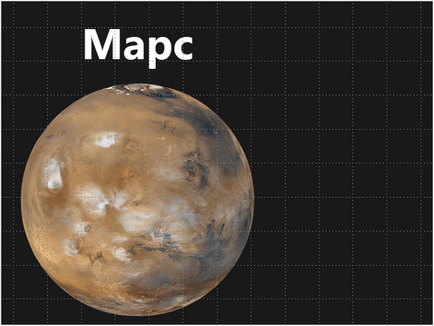
Сега pereydemm да създадете текстов блок с превъртане. С помощта на iSpring го добавите като уеб обект на представяне на слайд.
Подгответе HTML-документ за блока с превъртане
HTML-документ е най-лесно да се подготви в MS Word. Създаване на нов документ и поставете текста в него. В раздела Проектиране, кликнете Page цвят. Трансфер с различен цвят и раздела спектър, уточни параметри в червено, зелено, синьо стойност 25.
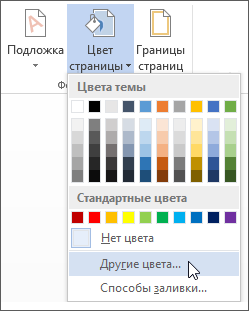
Текстът трябва да се направи с контрастен цвят, като бяло.
След това запазете документа в уеб страница филтър. За да направите това, щракнете върху File → Save As, въведете името на документа и изберете филтъра уеб страница на файловия тип. Когато запазите документ, моля, имайте предвид, че трябва да конфигурирате Unicode (UTF-8).
Това MS Word формат ще създаде HTML-файл, без допълнителни файлове и папки.
Поставете уеб обекти в слайда
След това, ние се завръщат в PowerPoint. В лентата с инструменти iSpring кликване Web (този пример е, че в Програмата iSpring Suite, но можете да създадете превъртате текстово поле и с помощта iSpring Pro или iSpring Водещ).
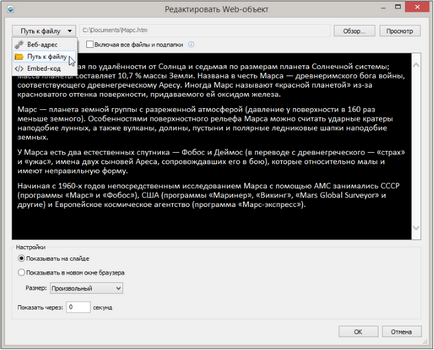
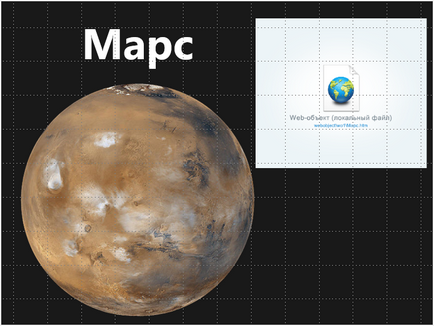
публикуване на презентации
Свързани статии
